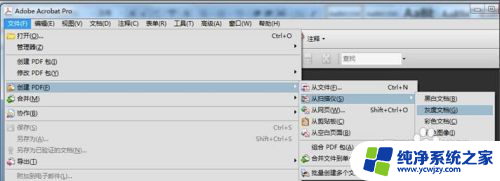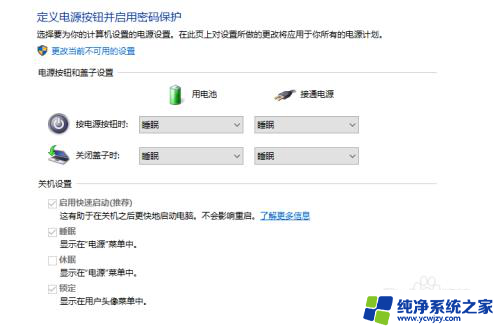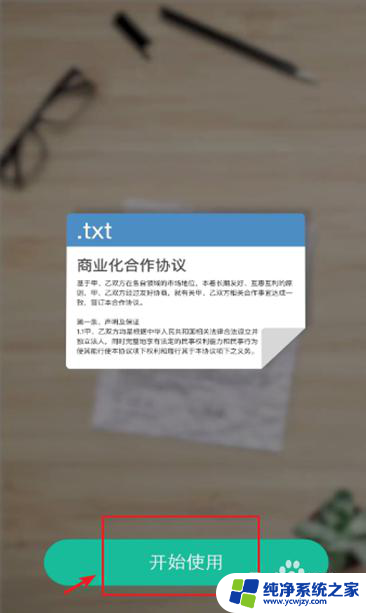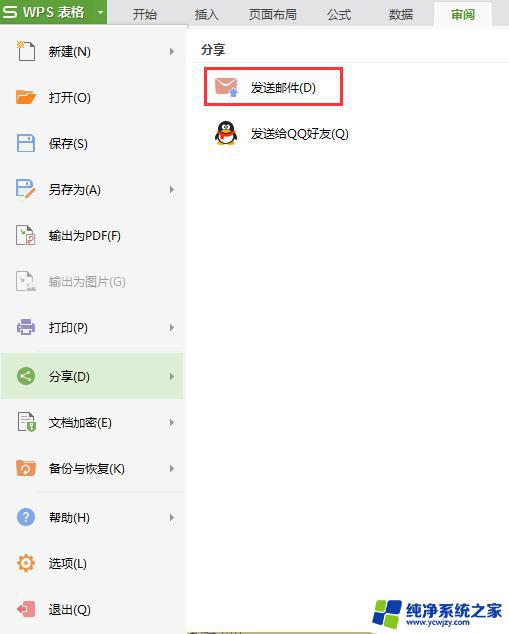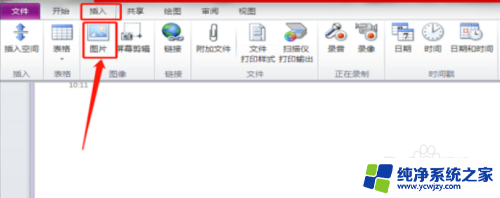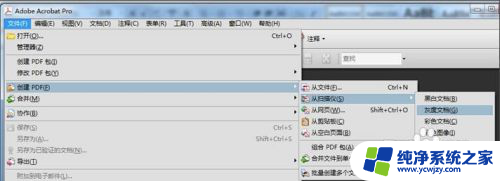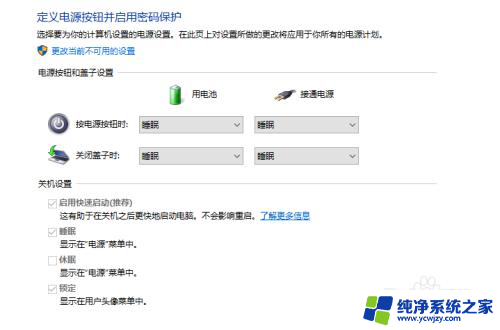电子版文件公章怎么盖 电子版文件如何进行电子盖章
更新时间:2024-01-05 09:45:20作者:yang
随着信息化时代的发展,电子文件的使用已经成为日常工作中不可或缺的一部分,对于一些重要文件,如何保证其真实性和合法性仍然是一个亟待解决的问题。电子版文件公章的盖章方式和电子版文件的电子盖章方法成为了人们关注的焦点。电子版文件公章的盖章方式既要确保盖章的真实性,又要保证盖章后文件的不可篡改性。而电子版文件的电子盖章方法则需要结合数字证书和专业的电子盖章软件,确保电子盖章的安全性和可靠性。本文将从以上两个方面探讨电子版文件公章的盖章方式和电子版文件的电子盖章方法,帮助读者更好地了解并应用于实际工作中。
方法如下:
1.点击插入
打开文件,点击插入。
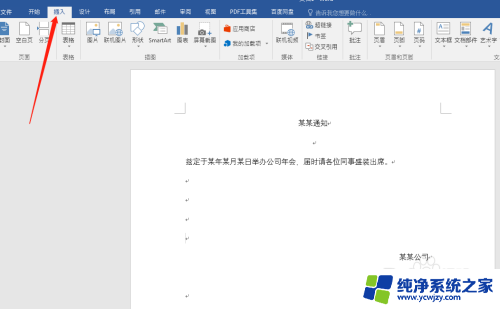
2.插入公章
点击图片,将公章插入文件中。
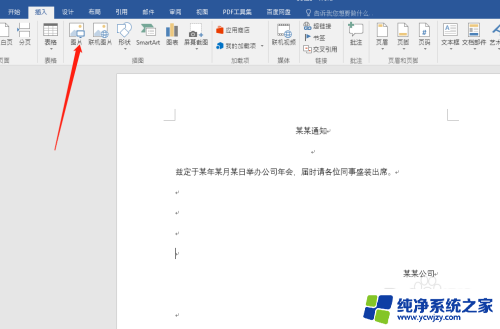
3.点击环绕文字
鼠标右键单击图片,点击环绕文字。
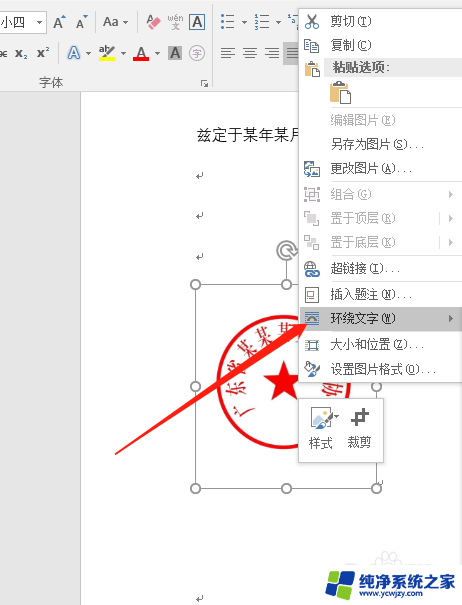
4.点击衬于文字下方
在弹出的下拉菜单中点击衬于文字下方。
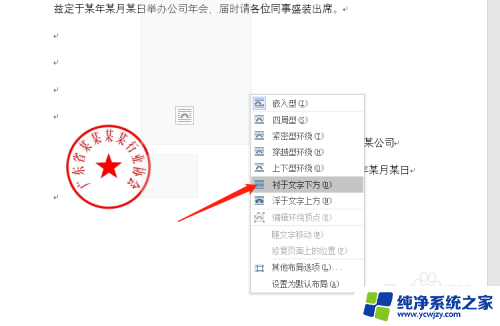
5.调整位置
调整公章在合适位置即可。
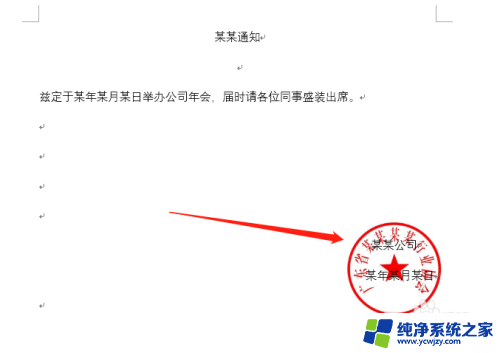
以上是如何在电子版文件上盖公章的全部内容,如果有任何疑问,请参考小编提供的步骤进行操作,希望对大家有所帮助。